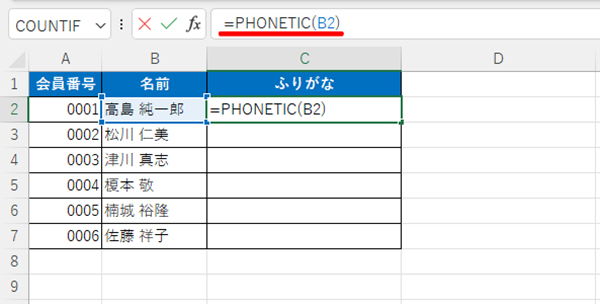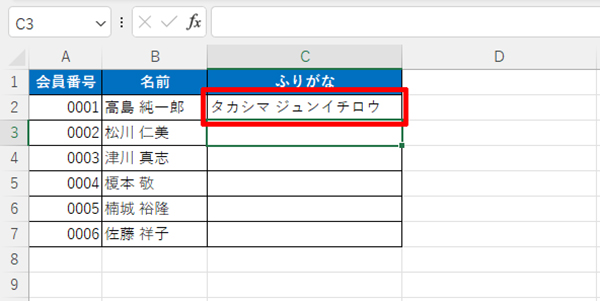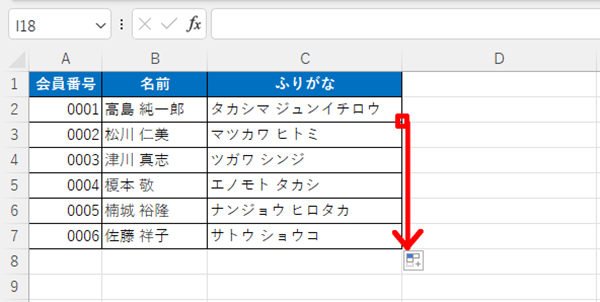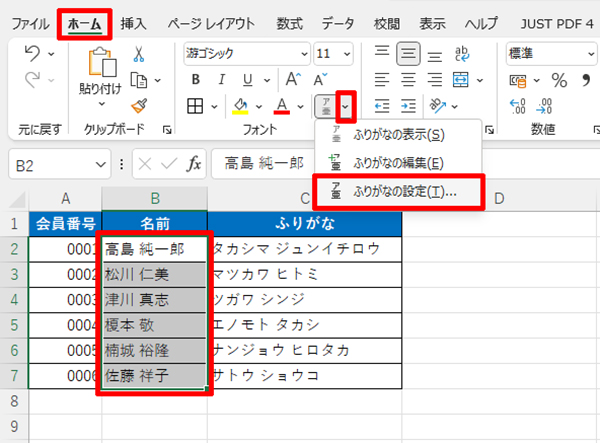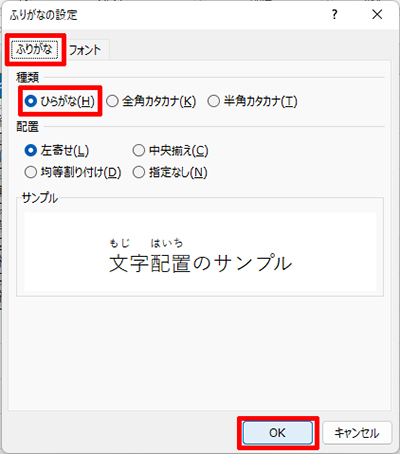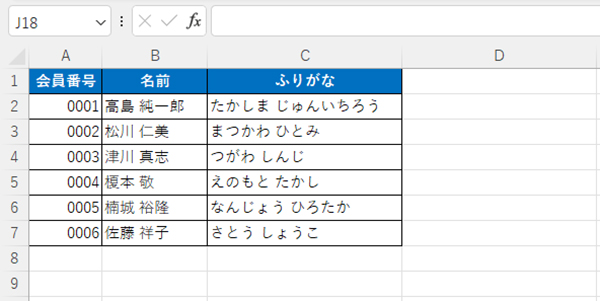前回は、名前の上に小さくふりがなをふる方法を紹介した。今回は、名前の横のセルにふりがなを抽出する(自動入力する)方法を紹介する。今回は関数を使う。
名前の横のセルにふりがなを自動入力する
まずは、名前の右横に「ふりがな」のセルを用意しよう。そしてそこに関数を入力する。「PHONETIC」という関数が、ふりがな情報を取り出す関数だ。引数は一つで、名前を入力したセルを指定する。
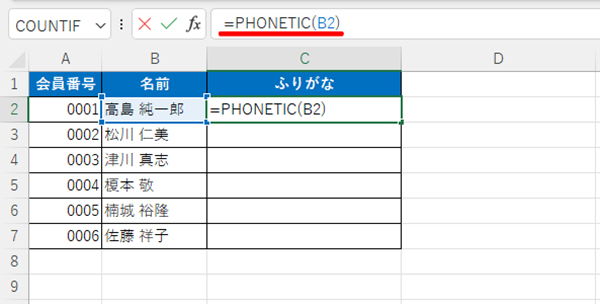
C2に「=PHONETIC(B2)」と入力する
PHONETIC
=PHONETIC(範囲)
「範囲」に指定したセルに入力された文字の“ふりがな情報”を取り出す
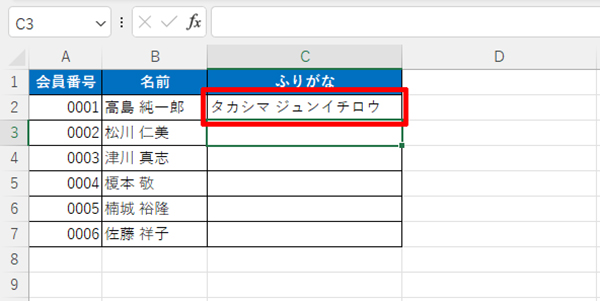
B2の名前を入力した文字の読みを取り出して表示する
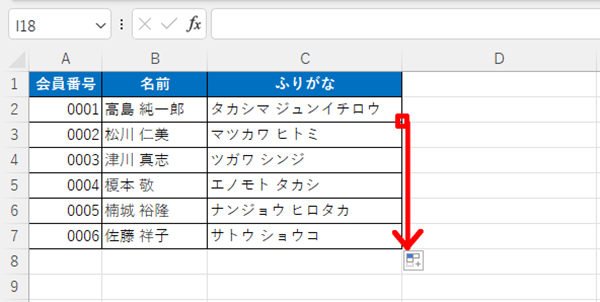
C2の右下端を下方向にドラッグしてコピーする
ふりがなをひらがなにするには
ふりがなはひらがなにすることもできる。これには、前回紹介したふりがな機能を使う。設定画面でふりがなの種類をひらがなにすればよい。
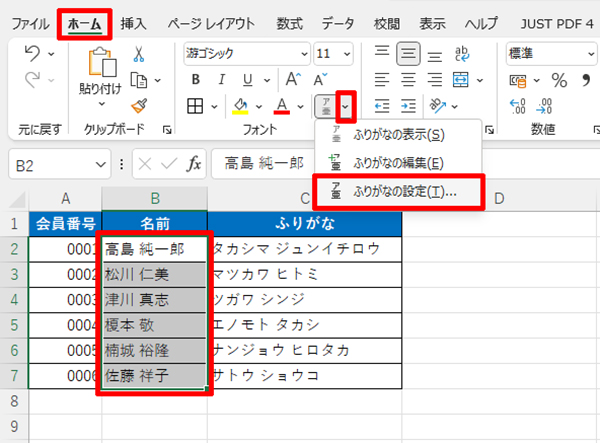
名前部分を範囲選択し、「ホーム」タブの「フォント」グループで「ふりがなの表示/非表示」アイコンの右の▼をクリックして「ふりがなの設定」を選択する
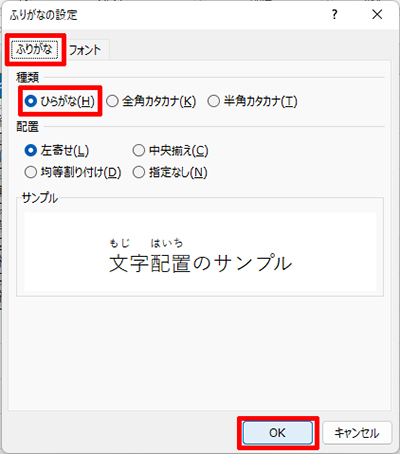
設定画面が開くので、「ふりがな」タブの「種類」で「ひらがな」を選択して「OK」をクリックする
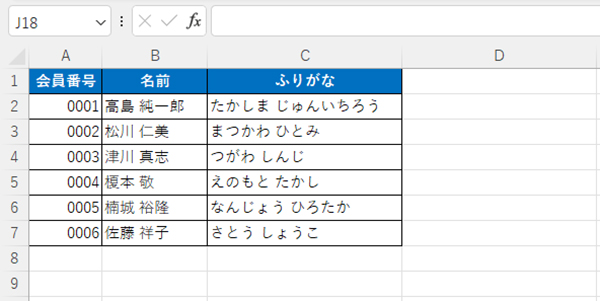
ふりがながひらがなになる
PHONETIC関数は、ふりがな機能の設定に準拠するため、ひらがなに変更された。もちろん、「ふりがなの表示/非表示」アイコンをクリックしてオンにすれば、名前の上にひらがなのふりがなが表示される。
ふりがなを修正するには…
ふりがな機能は、漢字に変換する前のひらがなをもとにしてその読みを表示する。そのため、違った読みで入力している場合はその読みが表示されてしまうので修正しよう。また、別アプリからコピー&ペーストした文字列についてはふりがな情報を持っていないため、ふりがなは表示されない。
[caption id="attachment_47829" align="aligncenter" width="500"]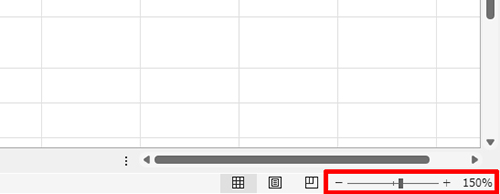 画面右下のスライドバーを右方向にドラッグするか、「+」を押して画面を拡大する[/caption]
画面右下のスライドバーを右方向にドラッグするか、「+」を押して画面を拡大する[/caption]
[caption id="attachment_47830" align="aligncenter" width="600"]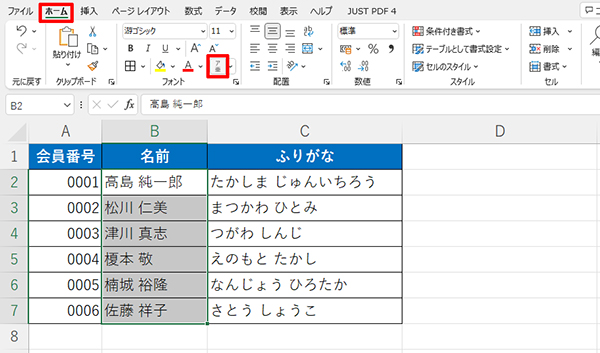 セルを範囲選択し、「ホーム」タブの「フォント」グループで「ふりがなの表示/非表示」アイコンをクリック[/caption]
セルを範囲選択し、「ホーム」タブの「フォント」グループで「ふりがなの表示/非表示」アイコンをクリック[/caption]
[caption id="attachment_47831" align="aligncenter" width="600"]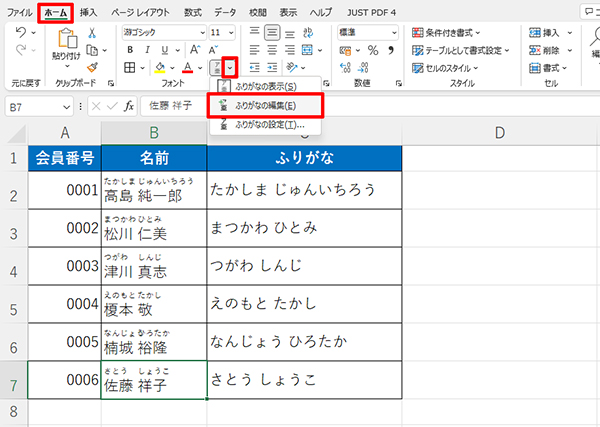 ふりがなが表示されるので、修正したいセルをアクティブにし、「ふりがなの表示/非表示」アイコンの横の▼をクリックし、「ふりがなの編集」を選択する[/caption]
ふりがなが表示されるので、修正したいセルをアクティブにし、「ふりがなの表示/非表示」アイコンの横の▼をクリックし、「ふりがなの編集」を選択する[/caption]
[caption id="attachment_47832" align="aligncenter" width="600"]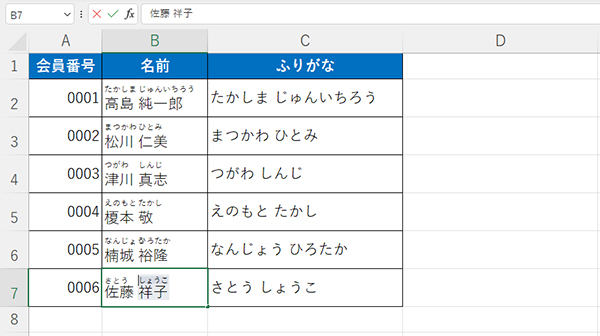 ふりがなが編集可能状態になる[/caption]
ふりがなが編集可能状態になる[/caption]
[caption id="attachment_47833" align="aligncenter" width="600"]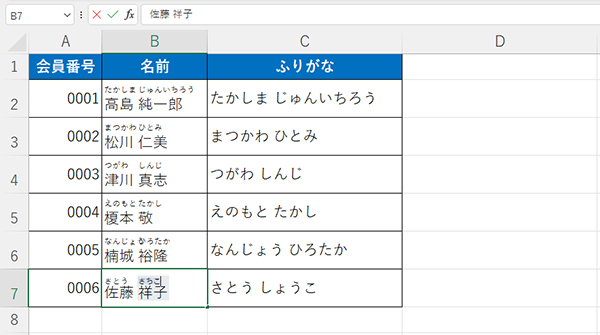 正しいふりがなを入力する[/caption]
正しいふりがなを入力する[/caption]
[caption id="attachment_47834" align="aligncenter" width="600"]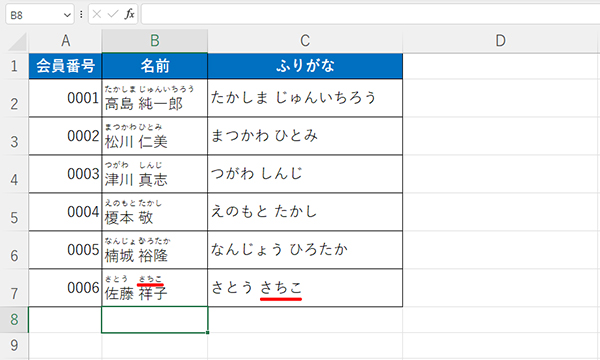 確定すると、右のセルのふりがなも変更される[/caption]
確定すると、右のセルのふりがなも変更される[/caption]
名前の上のふりがなを非表示にするには、先ほど表示したときと同じアイコンを再度クリックすると非表示になる。なお、ふりがなを編集する際、メニューから「ふりがなの編集」を選択するほか、そのセルをダブルクリックしても編集可能状態となる。
※解説用画面はWindows 11上でMicrosoft 365のExcelを使用。一部メニュー名などが異なる場合がある
※第63回は2023年2月6日(月)公開
【ダウンロード】
「時短エクセル」 エクセルで名前の右のセルにふりがなを自動入力する のお試しファイルのダウンロードはこちらから(Excelファイル)